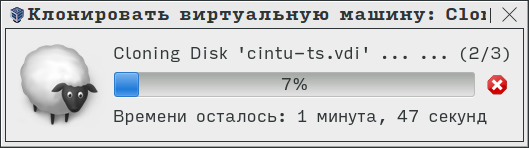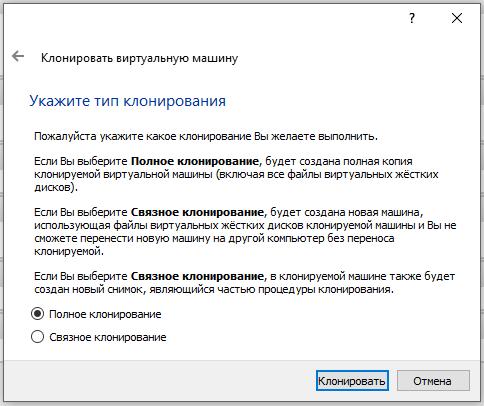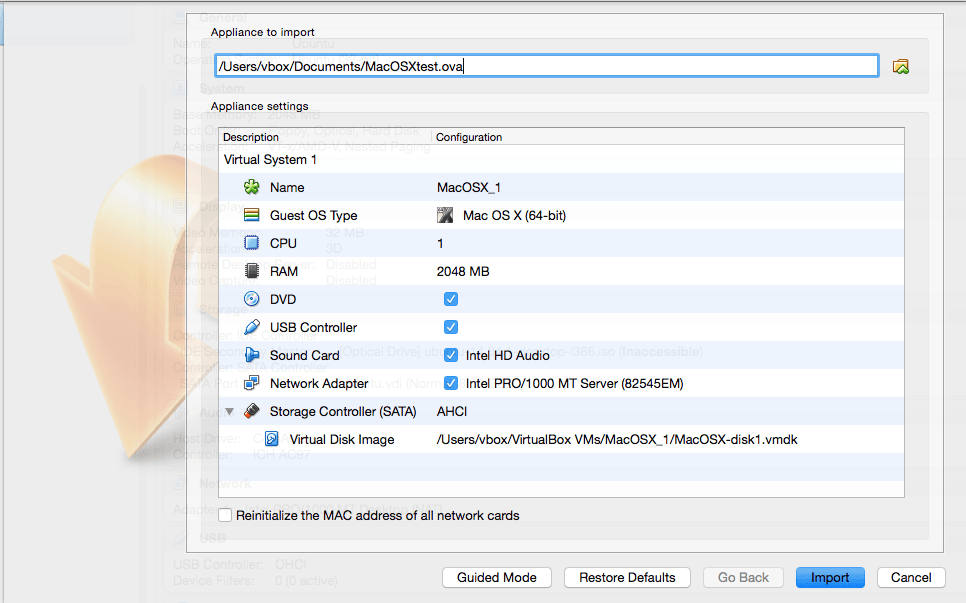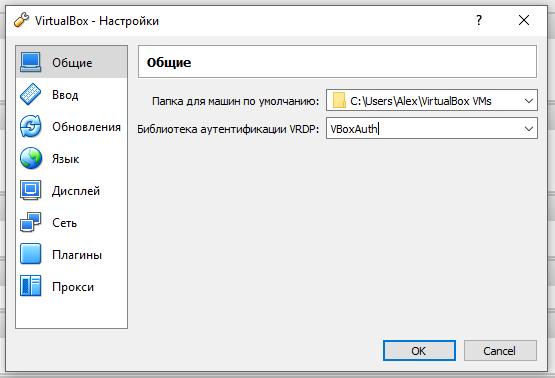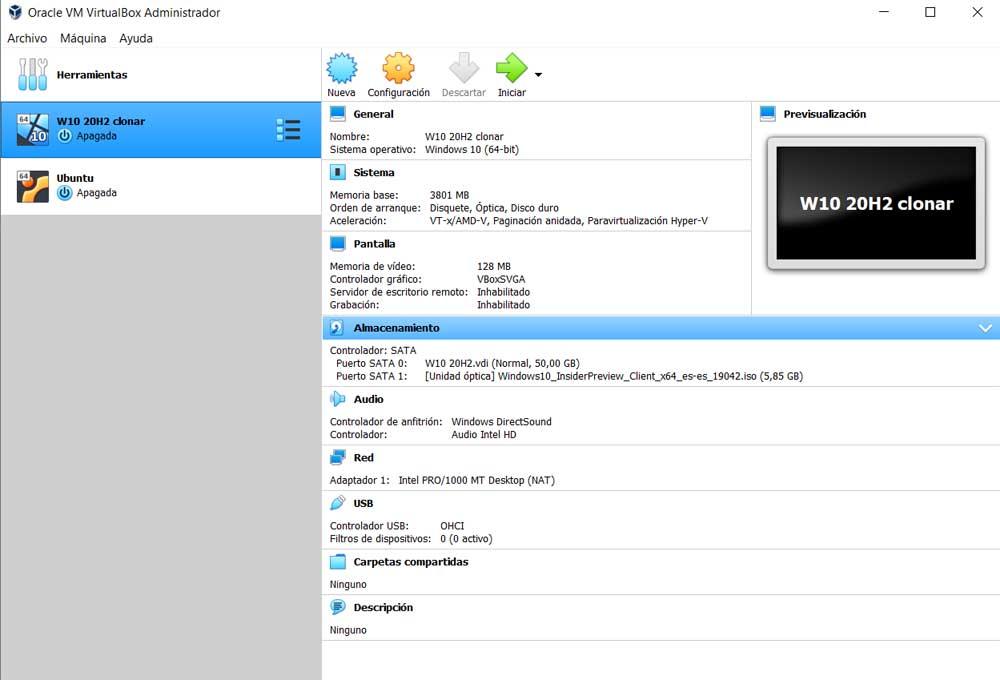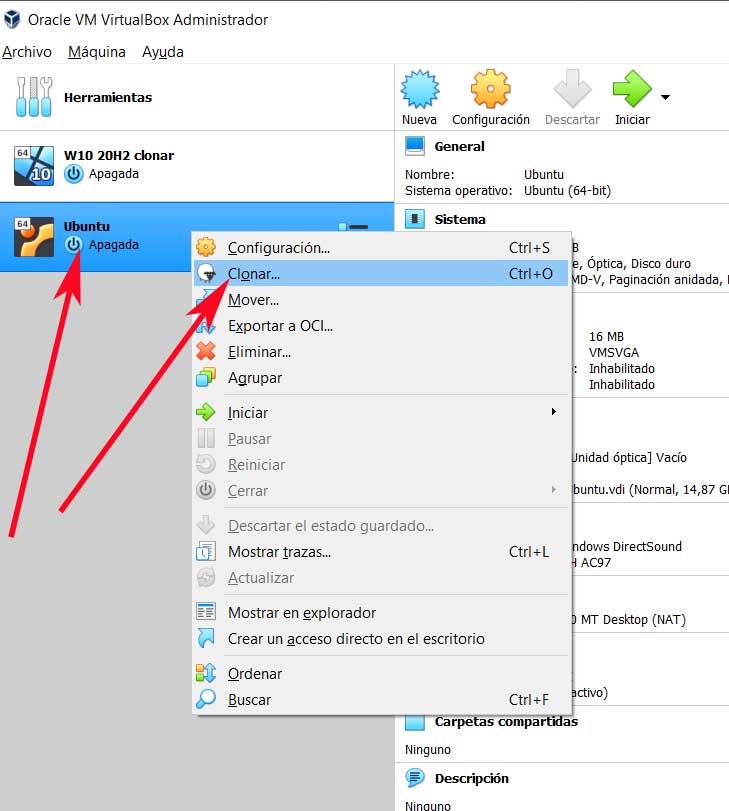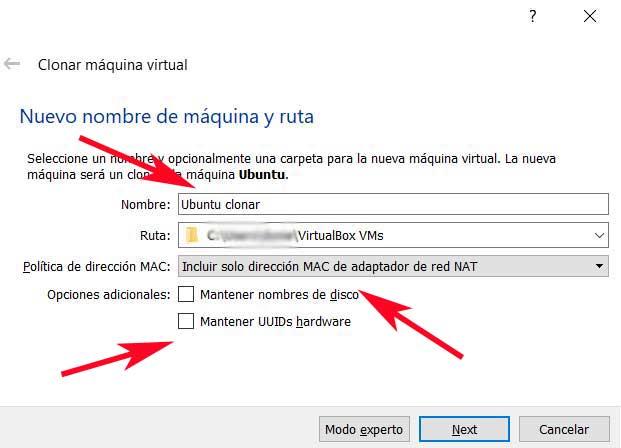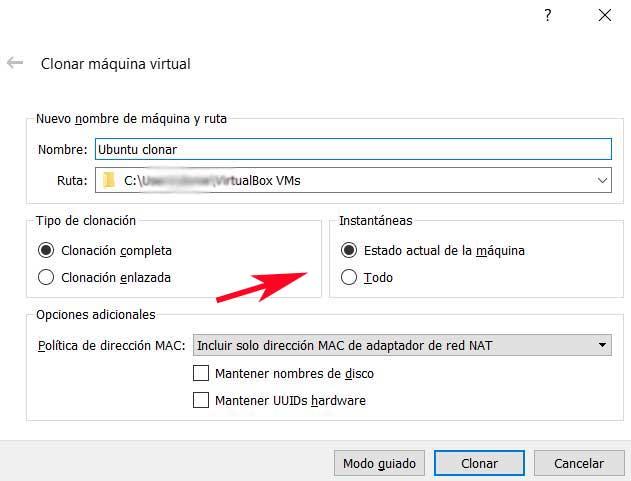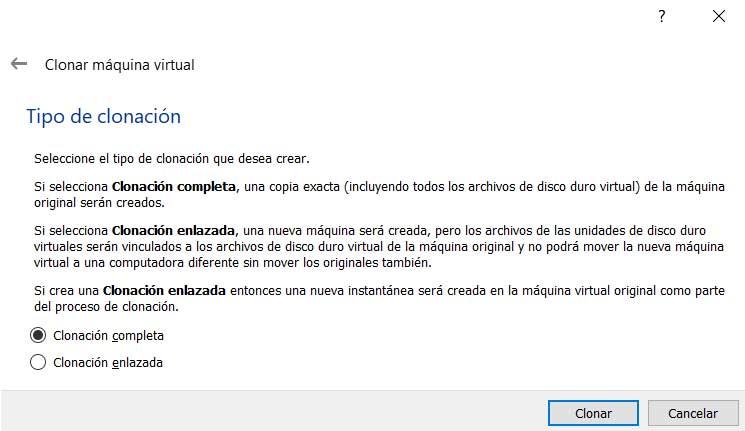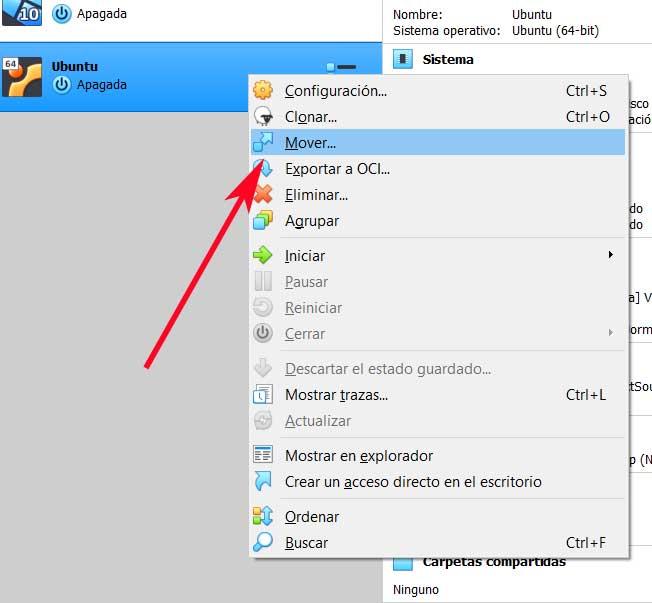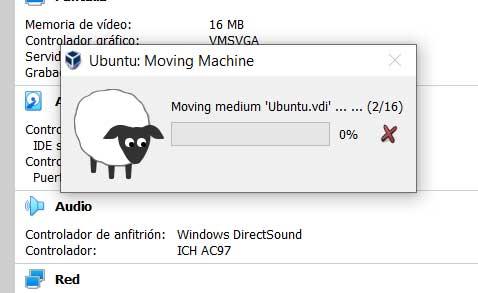Клонирование виртуальной машины virtualbox
Virtualbox: клонирование виртуальных машин
Клонирование созданных виртуальных машин — задача, частая при создании и тестировании собственных индивидуализированных сборок. Благо, в Virtualbox’е она выполняется не просто, а очень просто. Соответствующая функция вызывается либо из главного меню: Машина –> Клонировать, либо из контекстного меню по ПКМ:
Очевидно, что в любом случае клонируемая машина должна быть выключена — в работающей машине указанный пункт активизирован не будет.
В появившемся окне будет предложено задать имя новой машины — по умолчанию это будет Клон [orig-name], однако ясно, что оно может быть любым, кроме совпадающего с исходным:
Нужно ли генерировать новые MAC-адреса для сетевых устройств — зависит от задачи. Для тех целей, в которых я использую Virtualbox (тестирование и модификация собственных образов) — не нужно.
Далее предлагается определить с типом клонирования — полным или связным. Чем они разлимчаются — очевидно из поясняющего текста. Для моих целей подходит только полное клонирование:
Далее начинается процесс клонирования:
Длительность его зависит от величины VDI-образа и быстродействия. По завершении клонирования никакого сообщения не выводится — просто в списке виртуальных машин появляется ещё одно имя:
В примере можно видеть cintu-ts — собранную «вручную» систему-матку из mini.iso Ubuntu 16.04.1 и Cinnamon из репозитория Tsvetko, без всяких дополнительных компонентов, и два её (пока) точных клона, которым со временем предстоит стать mini- и midi-редакциями Cintu 16.04.2, соответственно.
Оставьте комментарий Отменить ответ
Для отправки комментария вам необходимо авторизоваться.
HackWare.ru
Этичный хакинг и тестирование на проникновение, информационная безопасность
Руководство по VirtualBox (часть 3): Использование групп, снимков, клонирование, импорт и экспорт виртуальных машин
Оглавление
Использование групп VM
Группы VM позволяют пользователю создавать специальные группы виртуальных машин, для коллективного управления ими.
Создайте группу, используя GUI
1) Перетащите одну виртуальную машину поверх другой виртуальной машины.
2) Выберите несколько виртуальных машин и выберите «Сгруппировать» в меню правой кнопки мыши, как показано ниже:
Можно создавать вложенные группы.
Групповые операции позволяют делать обычные для виртуальных машин действия сразу для всех членов группы.
Снимки
Со снимками вы можете сохранить определенное состояние виртуальной машины для последующего использования. В любое последующее время вы можете вернуться к этому состоянию, даже если вы, возможно, с тех пор значительно изменили VM. Таким образом, снимок виртуальной машины аналогичен машине в «сохраненном» состоянии, как описано выше, но их может быть много, и эти сохраненные состояния хранятся на постоянной основе.
Вы можете увидеть снимки виртуальной машины, сначала выбрав машину в VirtualBox Менеджер, а затем щелкнув по кнопке «Снимки» в правом верхнем углу. Пока вы не сделаете снимок машины, список снимков будет пустым, за исключением пункта «Текущее состояние», которое представляет точку «Сейчас» в жизни виртуальной машины.
Создание, восстановление и удаление снимков
Существует три операции, связанные со снимками:
В любом случае появится окно с запросом имени снимка. Это имя предназначено исключительно для справочных целей, чтобы помочь вам запомнить состояние снимка. Например, полезным именем будет «Свежая инсталляция с нуля, без гостевых дополнений» или «Только пакет обновления 3». Вы также можете добавить более длинный текст в поле «Описание», если хотите.
VirtualBox не налагает никаких ограничений на количество снимков, которые вы можете сделать. Единственным практическим ограничением является дисковое пространство на вашем хосте: каждый снимок сохраняет состояние виртуальной машины и, таким образом, занимает некоторое дисковое пространство.
Примечание: Восстановление моментального снимка повлияет на виртуальные жесткие диски, подключенные к вашей виртуальной машине. Это также означает что все файлы, созданные с момента создания снимка и все другие изменения файлов, будут потеряны. Чтобы предотвратить потерю данных при использовании функции снимков, можно добавить второй жесткий диск в режиме «сквозной записи» с помощью интерфейса VBoxManage и использовать его для хранения ваших данных. Поскольку записываемые жесткие диски не включены в моментальные снимки, они остаются неизменными, когда машина возвращается.
Чтобы избежать потери текущего состояния при восстановлении снимка, вы можете создать новый снимок перед восстановлением.
Восстановив более ранний снимок и сделав больше снимков, можно создать нечто вроде альтернативной реальности и переключиться между этими разными историями виртуальной машины. Это может привести к созданию дерева снимков виртуальной машины, как показано на скриншоте выше.
Примечание: В то время как создание и восстановление снимков являются достаточно быстрыми операциями, удаление моментального снимка может занять значительное количество времени, так как может потребоваться копирование большого количества данных между несколькими файлами образов дисков. Временным дисковым файлам также может потребоваться большое количество дискового пространства во время выполнения операции.
Есть некоторые ситуации, которые невозможно обработать во время работы виртуальной машины, и вы получите соответствующее сообщение, что удаление этого снимка нужно делать когда виртуальная машина выключена.
Содержание снимка
Подумайте о снимке как о времени, которое вы сохранили. Более формально снимок состоит из трех вещей:
(Строго говоря, это справедливо только для виртуальных жестких дисков в «нормальном» режиме. Как уже упоминалось выше, вы можете настроить диски на поведение по-разному с моментальными снимками. Еще более формально и технически корректно, при восстановлении снимка не восстанавливается сам виртуальный диск. Вместо этого, когда делается снимок, VirtualBox создает разностные образы, которые содержат только изменения с момента создания снимка, и когда снимок восстанавливается, VirtualBox отбрасывает этот образ разности, таким образом возвращаясь к предыдущему состоянию. Это происходит быстрее и использует меньше места на диске.
Создание разностного образа как такового изначально не занимает много места на диске хоста, так как разностное изображение изначально будет пустым (и позже динамически расти с каждой операцией записи на диск). Тем не менее, чем дольше вы используете машину после создания снимка, тем больше будет увеличиваться размер разного образа.
Наконец, если вы сделали снимок во время работы машины, состояние памяти устройства также сохраняется в снимке (так же, как память может быть сохранена при закрытии окна VM). Когда вы восстанавливаете такой снимок, выполнение возобновляется точно в тот момент, когда был сделан снимок.
Файл состояния памяти может быть таким же размером, как память виртуальной машины и, следовательно, занимать довольно много дискового пространства.
Удаление виртуальных машин
Чтобы удалить виртуальную машину, которая вам больше не нужна, щелкните ее правой кнопкой мыши в списке менеджера VM, выберите из появившегося контекстного меню «Удалить».
Появится окно с подтверждением, позволяющее выбрать, следует ли удалить машину только из списка машин или следует также удалить связанные с ней файлы.
Пункт меню «Удалить» отключается во время работы машины.
Клонирование виртуальных машин
Чтобы поэкспериментировать с конфигурацией виртуальной машины, протестировать разные уровни гостевой ОС или просто создать резервную копию виртуальной машины, VirtualBox может создать полную или связанную копию существующей виртуальной машины.
Мастер проведет вас через процесс клонирования:
Этот мастер можно вызвать из контекстного меню списка менеджера VM (выберите «Клонировать») для выбранной виртуальной машины. Сначала выберите новое имя для клона. Можно выбрать опцию генерации MAC-адресов всех сетевых карт, тогда каждая сетевая карта в клоне получит новый MAC-адрес. Это полезно когда и исходная VM, и клонированная виртуальная машина должны работать в одной и той же сети. Если вы оставите это без изменений, все сетевые карты будут иметь тот же MAC-адрес, что и тот, который находится в исходной VM. В зависимости от того, как вы вызываете мастера, у вас есть разные варианты для операции клонирования. Сначала вам нужно решить, должен ли клон быть связан с исходной ВМ или полностью независимым клоном:
Полное клонирование: в этом режиме все зависимости образов дисков копируются в новую папку VM. Клон может полностью работать без исходной виртуальной машины.
Связанное клонирование: в этом режиме создаются новые отличительные образы дисков, где образы родительского диска являются образами исходного диска. Если вы выбрали текущее состояние исходной VM в качестве точки клонирования, новый снимок будет создан неявно.
После выбора режима клонирования вам нужно решить, что именно нужно клонировать. Вы всегда можете создать клон только текущего состояния или всего. Когда вы выбираете все, текущее состояние и, кроме того, все снимки клонируются. Если вы начали с моментального снимка с дополнительными детьми, вы также можете клонировать текущее состояние и всех детей. Это создает клон, начинающийся с этого снимка, и включающий все дочерние снимки.
Сама операция клонирования может быть длительной в зависимости от размера и количества прикрепленных образов дисков. Также имейте в виду, что в каждом снимке есть разные образы дисков, которые также нужно клонировать.
Пункт меню «Клонировать» отключается во время работы машины.
Импорт и экспорт виртуальных машин
VirtualBox может импортировать и экспортировать виртуальные машины в стандартном формате Open Virtualization Format (OVF).
OVF – это межплатформенный стандарт, поддерживаемый многими продуктами виртуализации, который позволяет создавать готовые виртуальные машины, которые затем могут быть импортированы в виртуализатор, такой как VirtualBox. Импорт и экспорт в VirtualBox в формат OVF очень прост и осуществляется из окна Менеджера, а также интерфейса командной строки. Это позволяет упаковывать так называемые виртуальные устройства: образы дисков вместе с настройками конфигурации, которые могут быть легко развёрнуты. Таким образом, вы можете предложить законченные, готовые к использованию пакеты программного обеспечения (операционные системы с приложениями), которые не нуждаются в настройке или установке, кроме импорта в VirtualBox.
Примечание: Стандарт OVF является сложным, и его поддержка в VirtualBox является непрерывным процессом. В частности, не гарантируется, что VirtualBox поддерживает все устройства, созданные другим программным обеспечением для виртуализации.
Устройства в формате OVF могут отображаться в двух вариантах:
Если VirtualBox может обработать этот файл, появится диалоговое окно, подобное следующему:
Оно представляет виртуальные машины, описанные в OVF-файле, и позволяет вам изменить настройки виртуальной машины, дважды щелкнув элементы описания. Как только вы нажмете «Импорт», VirtualBox скопирует образы дисков и создаст локальные виртуальные машины с настройками, описанными в диалоговом окне. Затем они появятся в списке виртуальных машин Менеджера.
Обратите внимание: поскольку образы на диске имеют тенденцию быть большими, а образы VMDK, которые поставляются с виртуальными устройствами, обычно отправляются в специальном сжатом формате, который непригоден для непосредственного использования виртуальными машинами, образы сначала нужно будет распаковать и скопировать, что может занять несколько минут.
И наоборот, для экспорта виртуальных машин, которые у вас уже есть в VirtualBox, выберите «Файл» → «Экспорт конфигураций». Появится другое диалоговое окно, которое позволяет объединить несколько виртуальных машин в устройство OVF. Затем выберите местоположение, где должны быть сохранены целевые файлы, и начнется процесс преобразования. Это может занять некоторое время.
Примечание: OVF не может описать снимки, которые были сделаны для виртуальной машины. В результате при экспорте виртуальной машины со снимками будет экспортировано только текущее состояние машины, а образы дисков в экспорте будут иметь «сплющенное» состояние, идентичное текущему состоянию виртуальной машины.
Глобальные настройки
Диалог глобальных настроек можно найти в меню «Файл», выбрав пункт «Настройки….» Он предлагает набор настроек, которые применяются ко всем виртуальным машинам текущего пользователя или, в случае расширений, для всей системы:
Как сделать копию виртуальной машины в VirtualBox
Всех читателей своего блога я опять же таки категорически приветствую. В этом посте я заведу речь о том как же всё-таки сделать копию виртуальной машины в программе VirtualBox. Добро пожаловать!
Все мы прекрасно знаем, что в ближайшем конкуренте «Виртуальной Коробки» VMware Workstation есть замечательные механизмы снятия снимков текущих состояний виртуальных машин, а так же возможности клонирования оных всего в пару кликов.
Ведь действительно, что может быть удобнее клонирования виртуальной машины? Создал один раз нужную систему и можешь её размножить для различных целей, всё лучше чем заново устанавливать операционную систему на каждую новую созданную виртуальную станцию.
Конечно всяких наворотов в VMware Workstation больше чем в скромной VirtualBox, но оно и понятно ведь «Рабочая станция» вообще то является платным продуктом и стоит весьма не дешево в то время как «Виртуал Бокс» распространяется абсолютно бесплатно под лицензией GNU, да, так же как и Linux.
В общем речь сейчас не об этом, я пожалуй отклонился от главной темы разговора, точнее монолога. Так вот несмотря на всё программа VirtualBox отлично справляется со своими обязанностями и во многих аспектах, скажу я вам, она куда даже лучше своего платного конкурента. Я сейчас говорю к требованиям к ресурсам. «ВиртуалБокс» очень скромен и в этом аспекте, для виртуальной машины с операционной системой Microsoft Windows XP требуется всего около 192 мб оперативной памяти и при этом всё работает отлично в то время как на VMware Workstation для такой же станции ставить меньше 512 мб RAM просто не реально т.к. всё будет несказанно тормозить в виртуальной ОС. В общем я думаю подсчитать можно сразу сколько ресурсов экономится при использовании VirtualBox.
Ах да, я опять ушёл в сторону. Давайте теперь о главном, а именно о том как создать копию виртуальной машины в VirtualBox. По умолчанию через графический интерфейс программы (а именно через менеджер виртуальных станций) сделать это нельзя, НО такая возможность всё таки присутствует в консольном режиме. О чём я сейчас говорю? Проблема легко решаема!
Как сделать клон виртуальной машины
Дело в том, что в комплекте с программой прилагается файл VBoxManage.exe и находится он в папке с установленной программой, в самом корне. Так вот он и предназначен для создания копий виртуальных дисков. Т.е. при помощи этой программы мы делаем копию виртуального диска уже ранее созданной машины и после используем новый файл виртуального диска для создания новой виртуальной машины.
Копию виртуального диска можно сделать с помощью консольной утилиты vboxmanage (напоминаю, что находится в папке с установленной программой).
Клонирование VirtualBox машин
Синтаксис утилиты следующий:
т.е. для примера может быть так:
Затем уже в программе (в менеджере) создаём новую виртуальную машину и в качестве hdd указываем ей новый созданный виртуальный hdd. Таким образом вы получите полную копию виртуальной машины и можете забыть об повторной установке операционной системы и ПО.
Однако сейчас это сделать проще простого без всяких консольных утилит. Достаточно просто выбрать нужную виртуальную машину из списка и кликнув на ней правой кнопкой мыши вызвать контекстное меню в котором необходимо кликнуть на второй по счёту пункт с названием «Копировать», после чего просто следовать инструкциям мастера.
Расположение дисков виртуальных машин и их снимков
На будущее пользование данной великолепной программой хотел сказать ещё пару слов касательно разных виртуальных машин. Это касается снимков состояния. Обязательно обращайте внимание на то куда физически кладутся файлы снимков машины. Т.к. часто может быть такое, во всяком случае у меня было именно так, что основной файл жёсткого диска виртуальной машины находится в одной директории в то время как файлы снимков в другой и при переносе файлов машин об этом можно позабыть. Всё это легко настраивается в конфигурациях конкретной виртуальной машины. Поэтому обязательно обращаете на это пристальное внимание.
Как клонировать или переместить виртуальную машину с помощью VirtualBox
Преимущества использования таких программ, как VirtualBox
В то же время можно сказать, что VirtualBox поддерживает работу с USB-устройствами, несколькими разрешениями экрана, системой моментальных снимков или клонированием виртуальных машин.
Как скопировать или клонировать виртуальную машину в VirtualBox
Фактически, именно в этом последнем разделе мы хотим сосредоточиться на этих строках. Имейте в виду, что эта программа виртуализации, о которой мы говорим, полна функций, которые она предоставляет в наше распоряжение. Таким образом, мы достигаем возможности использовать его независимо от того, являемся ли мы опытными пользователями в этой области, а также новыми пользователями.
Запуск новой виртуальной машины в этом приложении не является сложным, но мы должны знать, как настроить это хорошо. Кроме того, чтобы максимально оптимизировать его использование, у нас есть возможность использовать некоторые из тех функций, которые мы вам объясняем.
Зачем перемещать или клонировать виртуальную машину
И может случиться так, что нам нужно создать более одной копии виртуальной машины. Или это также может быть случай, когда мы хотим переместить эту виртуальную машину на другую диск на ПК, который быстрее или с большим пространством. При работе с виртуальными машинами мы должны помнить, что в некоторых случаях они занимают много места на диске. В то же время вы должны знать, что когда он запущен, он потребляет ресурсы ПК.
Это то, что мы можем в значительной степени отрегулировать или настроить, но минимум неизбежен. Мы не можем забывать, что мы запускаем одну операционную систему поверх другой. И это то, что занимает место на дисках и потребляет ресурсы, хотим мы того или нет. Поэтому для повышения производительности всего набора иногда необходимо переместить виртуальную машину в SSD диск, или наоборот, переместить или клонировать его на HDD в порядке чтобы освободить место на SSD. Что ж, как бы то ни было, тогда мы вам во всем этом поможем, в чем мы и увидим.
Клонировать виртуальную машину из VirtualBox
С другой стороны, в разделе «Дополнительные параметры» у нас есть возможность сохранить имена дисковых устройств на клонированной машине, а также идентификаторы оборудования. После того, как все это настроено, мы нажимаем Далее. Конечно, у нас есть кнопка под названием Экспертный режим это также позволяет нам клонировать только текущее состояние машины или все его целиком.
Наконец, мы выбираем полное или связанное клонирование. Основное различие между двумя режимами заключается в том, что полный является точной копией исходной виртуальной машины. Однако ссылка создается, но файлы нет, но они являются ссылками на исходную машину, что экономит нам место.
Переместить виртуальную машину
С другой стороны, мы обнаруживаем возможность перемещения виртуальной машины с одного места на диске на другое. Это то, что мы можем выполнить на одном жестком диске или между двумя разными. Как мы упоминали ранее, это то, что можно сделать, чтобы освободить место в определенном модуле или поработать над более быстрым. Это намного быстрее и проще, чем предыдущий. Для этого в первую очередь нужно нажать дополнительную кнопку на машина лечиться. В этом случае мы выбрали вариант «Переместить».
Далее на экране появляется Исследователь окно, которое дает нам возможность выбрать папку пути назначения. После выбора процесс начнется автоматически.
Конечно, в зависимости от размера элемента, который мы собираемся перемещать, а также от скорости дисковых накопителей время процесса варьируется, оно может длиться несколько минут.
Как создавать клоны и снимки виртуальных машин в VirtualBox
Делайте копии образов Ubuntu быстро и легко
Виртуальные машины изменили правила игры для тестировщиков, администраторов и центров обработки данных. Для тех, кто предпочитает использовать технологию с открытым исходным кодом, VirtualBox является невероятным способом создания и управления виртуальными машинами. Две функции VirtualBox должны понимать каждый администратор, как использовать клоны и снимки.
Что такое клоны и снимки? Проще говоря, клоны являются точной копией работающей виртуальной машины, в то время как моментальные снимки позволяют вам сохранить определенное состояние виртуальной машины (что может пригодиться, когда вы хотите что-то протестировать или собираетесь внести в него изменения). виртуальная машина и должна иметь возможность откатиться до рабочего экземпляра, если что-то сломается).
Давайте посмотрим, как создавать клоны и снимки в последней версии VirtualBox (5.2.20). Мы продемонстрируем использование экземпляра Ubuntu Server 18.04, но процесс один и тот же, независимо от того, с какой гостевой операционной системой вы работаете.
Создание клона
Как уже говорилось, клоны являются одним из лучших способов создания точной копии виртуальной машины. Одним из очень удобных способов использования клонов является создание чистой виртуальной машины, скажем, Ubuntu Server, а затем клонирование оригинала для новой базы, которую можно использовать для любых целей. Таким образом, имея чистую виртуальную машину Ubuntu Server 18.04 (и отключенную, или в сохраненном состоянии, поскольку клоны не могут быть созданы во время работы виртуальной машины), вы можете создать клон, выполнив следующие действия:
Выберите виртуальную машину для клонирования на левой панели.
Щелкните правой кнопкой мыши виртуальную машину для клонирования.
Нажмите Clone из всплывающего меню.
Когда будет предложено, дайте клону имя и нажмите «Далее».
Выберите «Полный клон» в окне «Тип клона» и нажмите кнопку «Клонировать».
В зависимости от размера вашей виртуальной машины процесс клонирования может занять от пяти до двадцати минут. Обязательно дайте клону подходящее имя для его использования, иначе вы можете получить множество клонов с похожими именами (что может сбить с толку).
Когда процесс завершится, ваш клон готов к использованию.
Создание и использование снимков
Снимки – отличный способ сохранить определенное состояние виртуальной машины (ВМ). Скажем, например, вы планируете установить что-то новое на (или внести изменения в) работающую ВМ, и вы хотите убедиться, что у вас есть «сохраненная точка», к которой вы можете откатиться (на случай, если все пойдет не так). Давайте используем ту же виртуальную машину Ubuntu Server для создания снимка. Скажем, вы собираетесь установить стек LAMP (или серьезное обновление) и хотите убедиться, что можете откатиться, если установка/обновление не сработает, если вы что-то установили и настроили. Чтобы создать снимок, выберите виртуальную машину, которая будет использоваться на левой панели, и щелкните вкладку «Снимки» в верхней части окна. На появившемся экране нажмите кнопку «Взять».
В появившемся окне дайте снимку имя и описание. Обязательно оставьте в описании адекватные примечания, чтобы вы знали причину, по которой был сделан этот снимок, и/или каким было состояние виртуальной машины до того, что было сделано после моментального снимка. Нажмите кнопку ОК, и снимок будет сделан. Теперь вы должны увидеть имя снимка в списке с текущим состоянием ниже.
Чтобы восстановить снимок, выполните следующие действия.
Выберите виртуальную машину для работы с левой панели в главном окне.
Нажмите кнопку «Снимки» в верхней части окна.
Выберите снимок, который вы хотите восстановить.
В появившемся окне снимите флажок «Создать снимок текущего состояния компьютера».
Выберите снимок, который вы хотите восстановить.
Причина, по которой снимите флажок «Создать снимок текущего состояния компьютера», проста. Если вы возвращаетесь к предыдущему состоянию, потому что текущее состояние нарушено, вы не хотите делать снимок этого нарушенного состояния. Когда вы снимите флажок, нарушенное состояние будет сброшено.
Другой способ восстановления снимка – через диалоговое окно «Закрыть виртуальную машину». Когда виртуальная машина работает, выберите Файл> Закрыть. В появившемся окне выберите «Выключить машину», а затем «Восстановить текущий снимок».Единственное предостережение этого метода заключается в том, что он позволяет восстановить только предыдущий моментальный снимок (вместо возможности выбрать конкретный моментальный снимок, как в предыдущем методе). Нажмите OK, и снимок будет восстановлен.
На этом этапе ваша виртуальная машина откатится до состояния, найденного в восстановленном снимке. Любые изменения, сделанные после этого снимка, исчезнут.